Како премјестити директоријуме профила корисника за Виндовс

Ако желите да промените име свог Виндовс 7или Виста налог, то је лако. Међутим, чак и када промените име, име мапе вашег корисничког профила остаје исто. Ако покушате да преименујете фасциклу, то ће озбиљно пореметити ваш налог. Сходно томе, већина људи је закључила да је немогуће променити име своје мапе Виндовс профила без да се све поквари. У овом Хов-То ипак ћемо погледати како га преименовати и преместити га камо год желите без да забрљате било шта важно.
Изјава: Пре него што започнете са тим, требало би да знате да постоји неколико могућих нежељених ефеката померања вашег профила.
- Пречице вашег Старт менија можда пауза, они ће и даље бити у вашем Старт менију, али ће их требати поново креирати.
- Лични преференције ин неки апликације се могу изгубити.
- Неки програми можда мисле да сте их управо инсталирали
- Морат ћете поново индексирати рачунар како би се документи приказали у резултатима претраге Старт Мену-а
То су једини проблеми које сам до сада приметио, без додатног клањања, кренимо.
Корак 1
За овај водич ћемо требати да користимо административни налог, па ћемо прво то требати да омогућимо.
Отворити цмд (Покрени као администратор) и Тип следеће две команде у њему:
net user administrator /active:yes
net user administrator yourpasswordhereЗа „иоурпассвордхере“ ставите лозинку коју желите да доделите административном налогу, то може бити готово све, само запамтите.
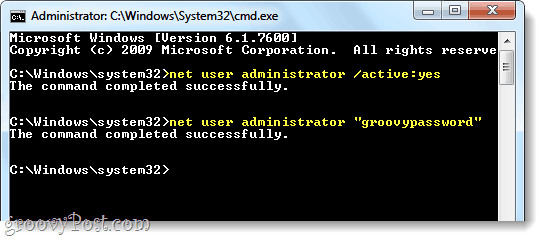
Након што то учините, сада бисте могли да се пријавите на налог администратора.
Корак 2
Потпуно се одјавите са свог текућег рачуна и пријавите се на налог администратора.
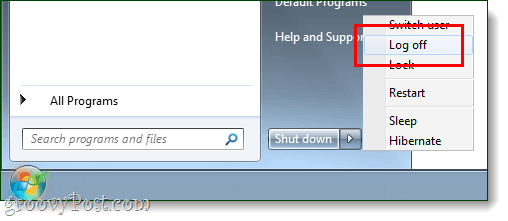
3. корак
Упозорење: Овај корак може трајати веома дуго у зависности од величине фасцикле вашег корисничког профила, не предлажем да започнете ово ако вам рачунар не треба користити за било шта, осим за једноставне задатке у наредних сат или два.
Сада када смо на администраторском налогу, отворите цмд опет. Овог пута ћемо копирати целокупни постојећи профил на нову локацију, неопходно је користити кцопи како бисмо правилно одржавали ваше програме. За ову употребу следеће команде, објаснићу је у наставку:
xcopy /h /e /o /k /x /c /j /b C:Usersoriginalprofile C:UsersnewprofileГорња наредба кцопи одржава атрибуте датотекаи системске поставке када се копирају. Такође ће наставити копирање без обзира на грешке које се покрећу. Локација мапе у црвеној боји требало би да буде мапа коју желите да преместите, а локација у плавој боји треба да буде мапа у коју желите да је преместите. На пример, мој Виндовс систем је мој кориснички профил назвао „гроовеДектер.ГДЕКСМАЦХИНЕ“ уместо онога што сам желео, само „гроовеДектер“. Употријебио сам следећи код да бих га променио, само да прилагодим свој овом слици:

4. корак
Сада када је све копирано на нову локацију, потребно је да избришемо стару. Да уради ово тип следећа наредба у цмд:
del /s /q C:Usersoldprofile
rmdir C:UsersoldprofileТхе “дел / с / кНаредба ће обрисати сав садржај у мапи, а „рмдир“ ће обрисати мапу када је празна. Напоменути да рмдир неће радити ако директориј није потпуно празан.
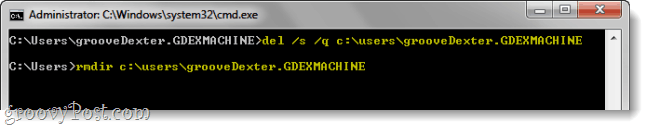
5. корак
Сада морамо да направимо спојницу за симлинк, тако да ће ваше инсталиране апликације и даље радити, да то урадимо у следећој команди:
mklink /J C:Usersoldprofile C:Usersnewprofile

Готово!
Сада би ваш кориснички профил требало да буде премештен на нову локацију, али да одржава 99% његове функционалности. Можете се одјавити са административног налога и започети са коришћењем другог налога пронто!










Оставите коментар